windows英菲克驱动打不开如何解决
发布时间:2023-01-30 09:51:54
来源:亿速云
阅读:575
作者:iii
栏目:系统运维
Windows英菲克驱动打不开如何解决
英菲克(Inphic)是一家知名的外设品牌,其产品包括鼠标、键盘等。在使用英菲克设备时,有时可能会遇到驱动无法打开的问题,导致设备无法正常工作。本文将介绍几种常见的解决方法,帮助您快速解决这一问题。
1. 检查设备连接
首先,确保您的英菲克设备已正确连接到电脑。如果是无线设备,请检查电池电量是否充足,并确保接收器已插入USB端口。如果是USB设备,尝试更换USB端口或使用其他电脑测试设备是否正常工作。
2. 重新安装驱动程序
驱动程序可能已损坏或未正确安装。您可以尝试卸载当前的驱动程序,然后重新安装最新版本的驱动程序。具体步骤如下:
1. 打开“设备管理器”(可以通过右键点击“此电脑”选择“管理”,然后选择“设备管理器”)。
2. 找到您的英菲克设备,右键点击并选择“卸载设备”。
3. 访问英菲克官方网站,下载并安装最新的驱动程序。
3. 检查系统兼容性
确保您的操作系统与英菲克驱动程序兼容。某些旧版本的驱动程序可能不支持最新的Windows系统。如果您的系统已更新,建议下载并安装适用于当前系统版本的驱动程序。
4. 关闭冲突软件
某些安全软件或系统优化工具可能会阻止驱动程序的正常运行。尝试暂时关闭这些软件,然后重新打开英菲克驱动程序,看看问题是否解决。
5. 联系技术支持
如果以上方法均无法解决问题,建议联系英菲克的官方技术支持团队,获取进一步的帮助。
通过以上步骤,您应该能够解决Windows系统中英菲克驱动无法打开的问题。如果问题依然存在,可能需要考虑硬件故障或其他系统问题。